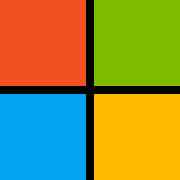December 21,2022
Cum să înregistrați ecranul Android în video
by Ana Ionescu
Înregistrați ecranul Android

Nu este nimic mai frumos decât înregistrarea a tot ceea ce facem pe ecranul telefonului, astfel încât să putem împărtăși ghiduri sau pași de bază sau, dacă vrem să ne distram, putem arăta cât de bine funcționează un joc sau o aplicație pe noul nostru smartphone Android (poate un nou model de Samsung Galaxy Note sau cel mai recent model produs de Xiaomi). Odată ce a fost necesar să deblocați permisiunile root pentru a face acest lucru, dardin multe versiuni (de la Android 5.0 și versiuni ulterioare). În acest ghid vă vom arăta, folosind toate metodele acceptate oficial de Android, cu un corolar al celor mai bune aplicații pe care le poți instala gratuit pe orice telefon pentru a înregistra ecranul.
Așa cum am menționat în introducere, putem crea videoclipul ecranului, putem folosi atât aplicațiile integrate în multe smartphone-uri, cât și aplicații specifice pe care le putem găsi în magazin, astfel încât să obținem și noi funcții de înregistrare care deseori nu sunt prezente în soluțiile integrate
Înregistrați ecranul Android cu aplicația încorporată
Mulți producători de smartphone-uri Android oferă o aplicație sau un element de meniu pentru a înregistra ecranul, astfel încât să nu trebuie să utilizați nicio aplicație terță parte și să aveți compatibilitate maximă. Pentru a verifica dacă smartphone-ul nostru se încadrează în această categorie, deschidem lista de aplicații și căutăm Ecran de înregistrare sau Screen Recorder.
Dacă avem noroc, vom găsi imediat aplicația potrivită pentru a înregistra ecranul Android; de exemplu, pe Xiaomi există aplicația de înregistrare a ecranului, care este ușoară, simplă, dar eficientă pentru a înregistra ecranul.
Pentru a începe înregistrarea videoclipurilor, faceți clic pe dreapta jos, apoi faceți clic pe simbol Rec care va apărea ca un mic buton de suprapunere în colțul ecranului. La sfârșitul înregistrării, facem din nou clic pe buton pentru al închide, pentru a putea salva videoclipul în memoria dispozitivului. Procedura poate fi ușor diferită pentru alți producători, dar aplicațiile încorporate funcționează foarte asemănător cu ceea ce este afișat.
Înregistrați ecranul cu Google Play Games
O altă metodă pentru a putea înregistra ecranul Android este să profitați de una dintre aplicațiile din magazinul Android; aceste aplicații sunt gratuite și nu necesită permisiuni root, deci pot fi utilizate ca alternative valide la metodele încorporate în telefon. Prima aplicație pe care o putem încerca în acest scop este Jocuri Google Play, disponibil gratuit din Google Play Store.
Această aplicație este deja prezentă pe marea majoritate a dispozitivelor Android și poate fi instalată separat în caz de nevoie sau actualizare a versiunii actuale. Odată instalat sau identificat din sertarul aplicației, deschidem ecranul de previzualizare a jocului prin această aplicație (evident că trebuie să fie un joc instalat anterior pe telefon), apoi facem clic pe simbolul în formă de cameră din partea de sus. După 3 secunde jocul se va deschide și va apărea avatarul nostru de profil, cu butoanele de control al înregistrării.
Facem clic pe simbol Rec pentru a începe înregistrarea sesiunii noastre de joc, având grijă să ne mutăm avatarul într-un colț al ecranului unde nu provoacă deranjamente. Ca o caracteristică suplimentară, ne putem înregistra vocea (făcând clic pe buton Mic) sau adăugați fotografia camerei frontale, astfel încât să putem vedea și reacțiile noastre în videoclip. Amintiți-vă că aplicația înregistrează și sunetele smartphone-ului, deci sunetele emise de joc, dar și tonurile de apel și apelurile. Dacă vrem să înregistrăm orice altceva și nu doar jocurile, odată ce sistemul de înregistrare este pornit în interiorul unui joc, trebuie doar să ne întoarcem la Android Home: după cum putem vedea butonul de înregistrare nu dispare și îl putem folosi pentru a înregistra orice (chiar și alte aplicații sau proceduri) din videoclip. La finalul înregistrării facem clic pe Stop a opri înregistrarea; videoclipul creat poate fi salvat în memoria dispozitivului sau partajat imediat pe YouTube, pentru a ne putea îmbogăți canalul de sesiuni de jocuri mobile.
Aplicație pentru înregistrarea ecranului pe Android
Dacă nu suntem mulțumiți de cele mai bune practici de până acum sau dorim un control mai mare asupra înregistrărilor, putem instala o altă aplicație pentru a înregistra ecranul pe telefonul Android. Prima aplicație pe care vă recomandăm să o încercați este AZ Screen Recorder, disponibil gratuit din Google Play Store.
Cu această aplicație foarte simplă și funcțională, fără root, putem înregistra ecranul într-un videoclip, printr-o interfață simplă de suprapunere care va apărea pe orice ecran sau în orice aplicație dorită. Această aplicație oferă multe opțiuni suplimentare, cum ar fi numărătoarea inversă și butoanele pentru a întrerupe și a înregistra cu o atingere rapidă pe ecran. O altă aplicație pe care o putem folosi pentru a înregistra ecranul Android într-un videoclip este Screen Recorder, disponibil gratuit din Google Play Store.
Această aplicație foarte simplă și fără anunțuri este capabilă să înregistreze tot ce trece pe ecran cu butoane simple de suprapunere, pe care le putem muta și într-un colț al ecranului. Dacă căutăm ceva rapid și ușor, aceasta este aplicația potrivită pentru dvs. O altă aplicație foarte interesantă pentru a înregistra ecranul Android este Înregistrator de ecran Mobizen, disponibil și gratuit din Magazinul Google Play.
Această aplicație este prezentă pe toate Samsung pentru înregistrarea ecranului telefonului Android, dar poate fi descărcată gratuit și pe alte dispozitive. Cu această aplicație vom putea crea videoclipuri într-un mod simplu, dar, de asemenea, să le edităm, să le decupăm, să le adăugăm muzică și să le facem cu adevărat profesionale cu doar câteva clicuri pe ecran. Dacă vrem să încercăm alte aplicații pentru a înregistra ecranul Android într-un videoclip, trebuie doar să alegeți dintre cele din lista de mai jos:
Super Screen Recorder este aplicația oficială ideală pentru a înregistra jocuri video pe telefonul dvs. pentru a fi postate pe Twitch sau Youtube, complet gratuit și cu suport video de înaltă calitate
Twitch: celebra aplicație de streaming video pentru jucători permite, pe lângă vizionarea altor jucători jucând jocuri video pentru PC și mobil, să înregistreze și să trimită în direct toate jocurile pe care le jucăm pe smartphone.
MNML Screen Recorder include câteva setări suplimentare, cum ar fi ajustarea FPS și bitrate în funcție de specificațiile hardware ale telefonului.
XRecorder: o altă aplicație foarte renumită pentru a înregistra rapid ecranul smartphone-ului nostru, astfel încât să îl puteți partaja rapid pe rețelele de socializare sau pe cele mai renumite chat-uri.
Înregistrați ecranul Android de pe PC sau telefoane vechi
Dacă avem un telefon mobil cu Android 4.4 sau o versiune ulterioară, înregistrarea pe ecran este posibilă numai deblocarea Android cu permisiuni root, cu excepția cazului în care utilizați o anumită procedură prin conectarea telefonului la computer cu cablul. Această procedură este valabilă și pentru toate modelele de smartphone-uri ulterioare, deoarece folosește o funcționalitate administrativă specială integrată în toate versiunile de Android. Pentru a înregistra ecranul pe Android vechi și fără rădăcină, este necesar, pe scurt, să efectuați următorii pași:
Activăm opțiunile pentru dezvoltatori Android .
. Din opțiunile dezvoltatorului, activăm elementele Depanare USB și Afișăm atingeri.
Pe computer (Windows sau Mac) instalăm Instalator universal ADB , care este suita care conține toate executabilele necesare pentru a administra Android prin intermediul comenzilor de terminal.
, care este suita care conține toate executabilele necesare pentru a administra Android prin intermediul comenzilor de terminal. Apoi conectați telefonul Android la computer și apăsați OK pe mobil, când apare cererea de depanare USB de pe PC.
Să deschidem o fereastră de prompt de comandă Windows, să mergem la calea de instalare a ADB Universal Installer (folosind comanda cd, vezi aici pe cum se utilizează ADB), apoi executăm comanda pentru dispozitive adb pentru a vedea dacă dispozitivul Android este recunoscut.
Pentru a înregistra videoclipul ecranului Android, să ne asigurăm că este deblocat și pornit, apoi tastăm comanda:
adb shell screenrecord --verbose
Odată terminat, în fereastra promptului, apăsăm tastele Ctrl + C pentru a opri înregistrarea; videoclipul va fi salvat în memoria dispozitivului și îl putem revizui din orice aplicație pentru a viziona videoclipuri pe Android. Procedura este un pic laborioasă, dar, în ansamblu, nu este dificilă odată făcută pentru prima dată.
Concluzii
Înregistrarea ecranului pe Android a devenit foarte simplă, deoarece sistemul în sine oferă toate instrumentele de înregistrare și interfață cu diferitele aplicații care pot fi descărcate pe o temă. Toate aplicațiile pe care vi le-am arătat nu necesită permisiuni root, dar dacă avem un telefon destul de vechi, ne putem înregistra și fără a debloca permisiunile urmând procedura manuală. Într-un alt ghid tematic similar, v-am arătat cum Înregistrați ecranul computerului.
Dacă, pe de altă parte, avem un iPhone, putem citi ghidul nostru Cum se înregistrează ecranul pe iPhone.
Leave a Reply
Please sing in to post your comment or singup if you dont have account.
Cel mai recent articol

Cele mai bune jocuri mobile gratuite: consultați Top 10
December 22,2021

Top jocuri Android la început de 2018
December 13,2021

CARE ESTE DIFERENȚA DINTRE HARDWARE ȘI SOFTWARE? - HARDWARE- - 2021
December 01,2021
Articolul preferat

Lista celor mai bune simulatoare pentru Android în 2020.
December 04,2021

10 hardware folosit pentru acces la internet, completat cu funcții!
December 19,2021

Cum să știți dacă un telefon Samsung este original și nou
December 10,2021
Categories
Cel mai recent articol
Cele mai bune jocuri mobile gratuite: consultați Top 10
December 22,2021
Top jocuri Android la început de 2018
December 13,2021
CARE ESTE DIFERENȚA DINTRE HARDWARE ȘI SOFTWARE? - HARDWARE- - 2021
December 01,2021
Articolul preferat
Lista celor mai bune simulatoare pentru Android în 2020.
December 04,2021
10 hardware folosit pentru acces la internet, completat cu funcții!
December 19,2021
Cum să știți dacă un telefon Samsung este original și nou
December 10,2021